チューリップのアクティビティデータをエクスポートする方法
チューリップのメイン画面にある「最近のアクティビティ」フィードには、あなたの会社のチューリップ・アカウントで発生したさまざまな種類のイベントが表示されます。以下を確認できます:
- 最近変更されたアプリ
- どの分析が追加されたか
- どのユーザーがアカウントを作成したか、
- などなど。
ツールバーの右上にある "ハートビート "アイコンをクリックすると、直近の50件のアクティビティが表示されます。
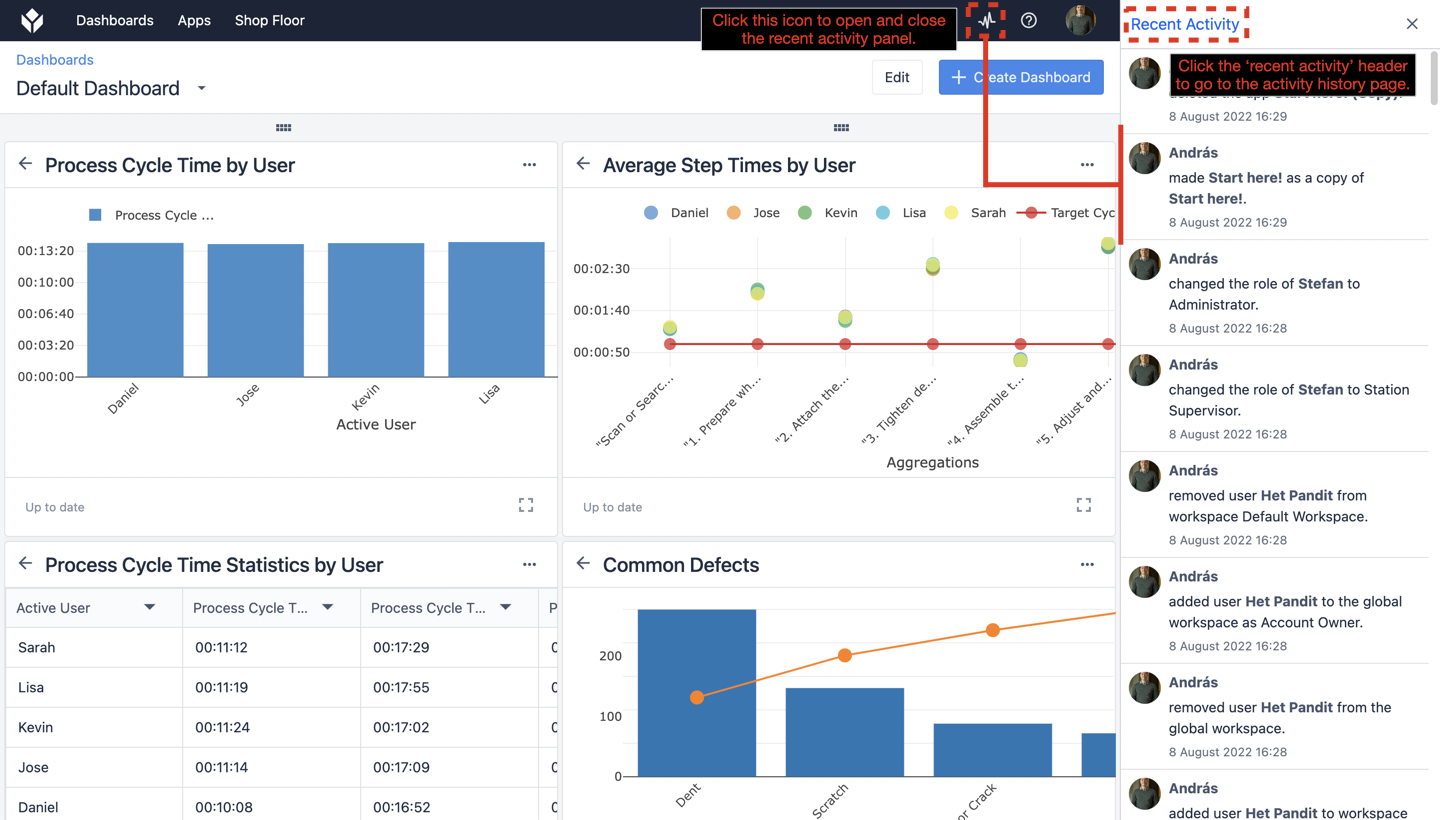
その後、「最近のアクティビティ」ヘッダーをクリックすると、アカウント内のアクティビティ履歴が表示されます。
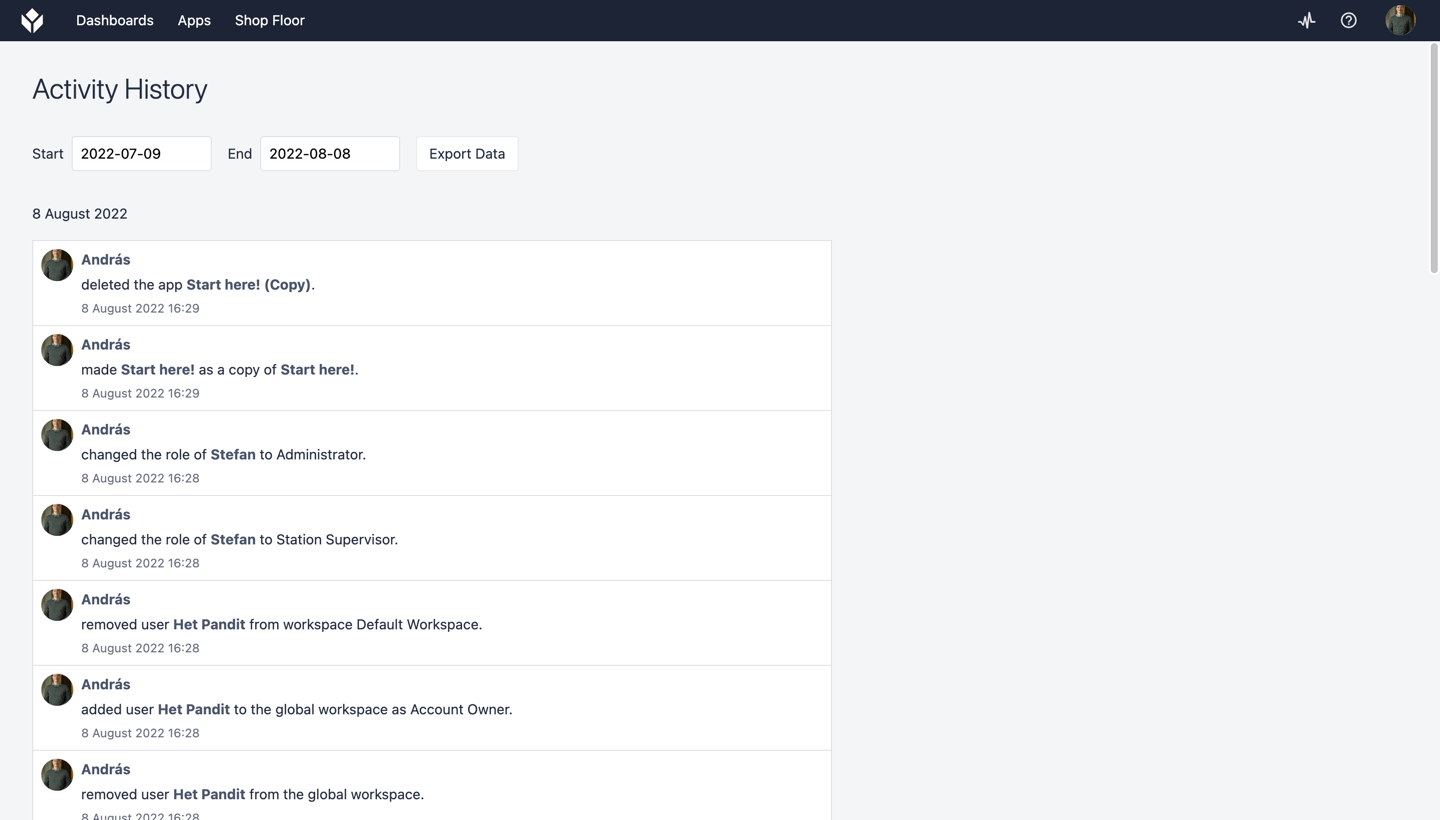
アクティビティデータのエクスポート
アクティビティ履歴ページには、指定された期間にわたって2000件のアイテムが表示されます。この期間に2000件以上の記録がある場合は、より少ない時間範囲を選択するよう指示され、最初の2000件のみが表示されます。表示される項目は以下の通りです:
アプリグループ
- ユーザーが新しいアプリグループを作成したとき
- ユーザーがアプリグループをアーカイブしたとき
- ユーザーがアプリグループの名前を変更した場合
- ユーザーがアプリグループを復元した場合
アプリ
- ユーザーが新しいアプリケーションを作成したとき
- ユーザがアプリケーションをアーカイブする場合
- ユーザがアプリケーションを復元する場合
- ユーザがアプリケーションの名前を変更した場合
- ユーザがアプリケーションの権限(所有者、発行者、編集者、閲覧者)を変更した場合
- ユーザが、所有者、編集者、または閲覧者のロールを持つアプリケーションに新しい担当者を追加した場合
- ユーザがアプリケーションから特定のロールを削除した場合
- ユーザがアプリケーションにすでに割り当てられているユーザのロールを変更した場合
- オペレータまたは管理者がアプリケーションにコメントするとき
承認
- ユーザーが特定の承認タイプの申請書に担当者を追加する場合
- ユーザーが、特定の承認タイプの申請から担当者を削除する場合
- 新しいバージョンが公開されたとき
- 承認がオンになっている場合、新しいバージョンの公開がレビューのために提出されたとき
- 承認者が特定の承認タイプに対して拒否または承認したとき
- 新しいバージョンに対してすべての承認が行われ、そのバージョンが「最新公開バージョン」になったとき
- ユーザーが公開リクエストをキャンセルしたとき
ユーザー
- ユーザーが別のユーザーをシステムに追加したとき
- ユーザが他のユーザのアカウントを停止したとき
- ユーザが他のユーザのアカウントを再アクティブ化した場合
- ユーザのフルネーム(表示名)が変更された場合
- ユーザが他のユーザの権限を変更した場合
データのエクスポート "ボタンを使って、以下のことができます:
- 現在のビューの全データをCSVにエクスポートする。
- 現在のビューの全データを印刷する。各データ・ポイントは改行され、フィードからの別イベントの間には余分なスペースが入ります。
